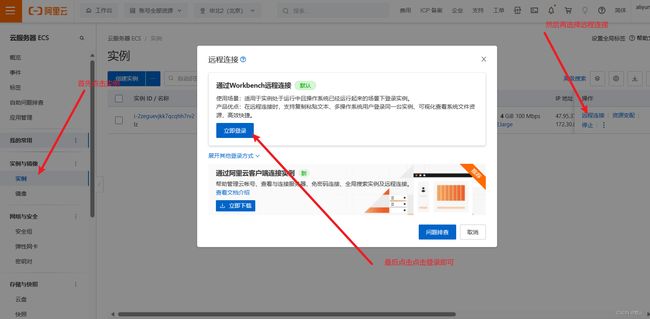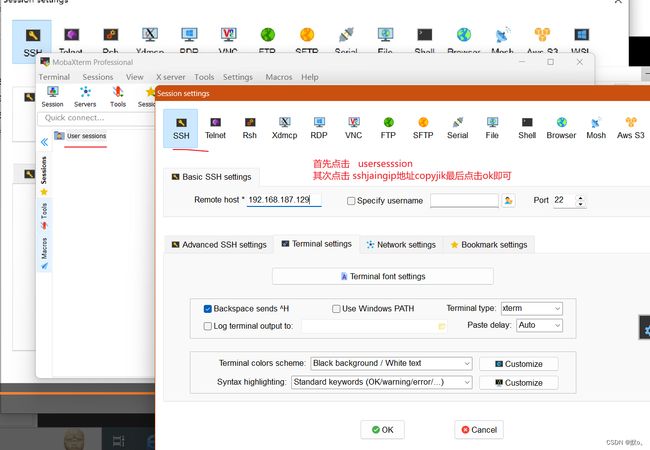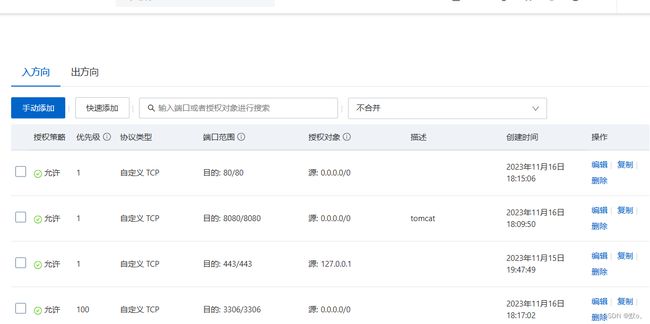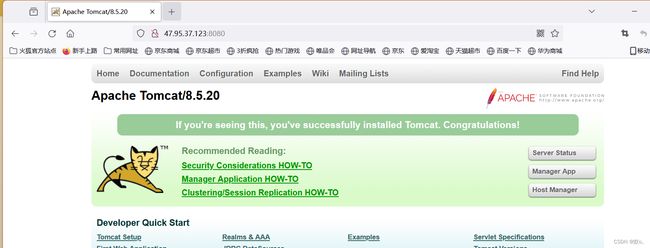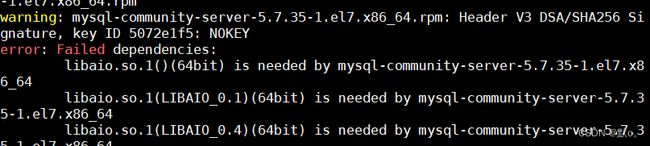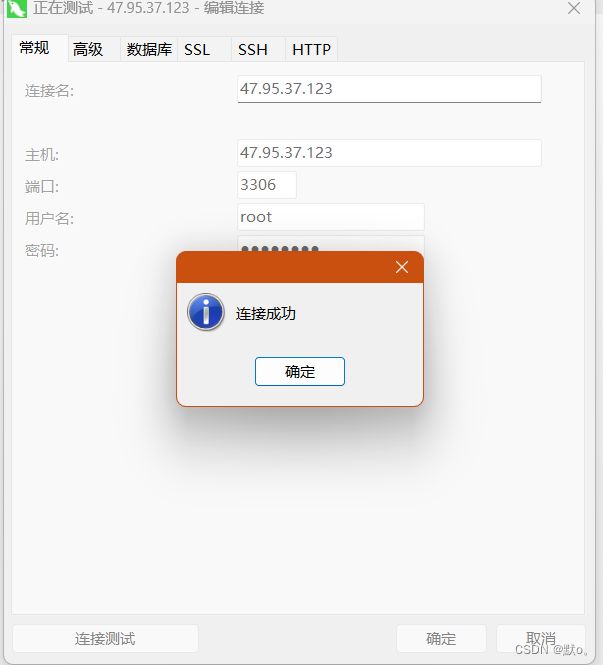通过使用阿里云服务器,搭建Java程序的运行环境
我是默,一个在CSDN分享笔记的博主。
在这里,我要推荐给大家我的专栏《Linux》。
无论你是编程小白,还是有一定基础的程序员,这个专栏都能满足你的需求。我会用最简单易懂的语言,带你走进代码的世界,让你从零开始,一步步成为编程大师。
让我们在代码的世界里畅游吧!
如果感觉还不错的话请记得给我点赞哦!
期待你的加入,一起学习,一起进步
一. 远程连接服务器(centos7.3)
1.远程连接修改密码
在小编购买服务器后,来的服务器的管理界面
在点击后会单出这样一个界面
在这其中我们由于在购买的服务器中的·centos中的系统初始账号root并没有密码,所以我们就要通过远程连接单出的界面来进行密码的修改
chroot /sysroot
passwd root
# 输入新密码并确认
touch /.autorelabel
exit
reboot
在其中
- 重新启动计算机,并在 GRUB 菜单中选择要启动的 CentOS 系统。
- 在 GRUB 菜单中按下 "e" 键,进入编辑模式。
- 找到以 "ro" 开头的那一行,并将其替换为 "rw init=/sysroot/bin/sh"。
- 按下 Ctrl + X 启动修改后的系统。
2.通过MobaXterm.连接服务器
按照小编的图片操作即可
3.开发访问端口号
二.配置环境
在配置环境之前需要将项目通过拖拽的方式加载到MobaXterm,在这里小编就不要再操作了可以查看小编的这篇博客经可参考![]() https://blog.csdn.net/lz17267861157/article/details/134142666
https://blog.csdn.net/lz17267861157/article/details/134142666
1.java的环境变量配置 (1.8)
通过 tar -xvf jdk-8u151-linux-x64.tar.gz 解压即可 其中简单来说就是 tar -xvf +jdk的全名
然后通过配置java的环境变量 vim /etc/profile
在指定的位置加入
环境变量的配置 在其中 jdk前面是 java的解压路径 可以通过 pwd查看
#java environment
export JAVA_HOME=/root/java/jdk1.8.0_151
export JRE_HOME=${JAVA_HOME}/jre
export CLASSPATH=.:${JAVA_HOME}/lib:${JRE_HOME}/lib
export PATH=${JAVA_HOME}/bin:$PATH 然后在设置环境变量生效 source /etc/profile
设置完后 在通过 java -version 查看是否配置成功
2.启动tomact的运行(8.5)
在运行之前必须要解压我们的tomact 通过
tar -xvf apache-tomcat-8.5.20-11.16.tar.gz然后i等待解压即可
然后就是启动防火墙,以及开放端口号 以及刷新防火墙的规则
#开放端口
firewall-cmd --zone=public --add-port=3306/tcp --permanent
#跟新防火墙规则
firewall-cmd --reload
#防火墙列表
firewall-cmd --zone=public --list-ports
#防火墙状态
systemctl status firewalld
#启动防火墙
systemctl start firewalld
#关闭防火墙
systemctl stop firewalld.service
systemctl disable firewalld.service
在其中3306是mysql的端口号 ,8080就是tomact的端口号
然后在进bin 目录 通过 ./startup.sh 启动tomact 然后在访问 ip +8080即可
3.配置mysql(5.7)
首先查看centos中是否自带有数据库 rpm -qa|grep mariadb
如果有的话删除 rpm -e --nodeps mariadb-libs-5.5.56-2.el7.x86_64 语法为 rpm -e --nodeps +数据库名字
,没有的话进行下一步操作创建文件夹用于mysql的解压 mkdir mysql-5.7
然后解压即可 tar -xvf mysql-5.7.35-1.el7.x86_64.rpm-bundle.tar -C mysql-5.7
然后在通过 cd mysql-5.7进入文件夹 进行下一步操作 以次输入 即可
rpm -ivh mysql-community-common-5.7.35-1.el7.x86_64.rpm
rpm -ivh mysql-community-libs-5.7.35-1.el7.x86_64.rpm
rpm -ivh mysql-community-client-5.7.35-1.el7.x86_64.rpm
rpm -ivh mysql-community-server-5.7.35-1.el7.x86_64.rpm
注意:在安装第四个依赖时 可能会出现 以下错误
解决措施(小编是通过第一个解决的安装插件之后成功加载成功)
这个错误表明安装 MySQL Community Server 5.7.35 时缺少 libaio 库的依赖项。libaio 是 Linux 下异步 I/O 操作的库,MySQL 在运行过程中需要该库来提高性能和稳定性。
您可以尝试通过以下步骤解决这个问题:
1.安装 libaio 库: 使用包管理工具(如 yum)安装 libaio 库。在大多数基于 Red Hat 的系统上,可以使用以下命令安装:
sudo yum install libaio2.重新安装 MySQL Community Server: 安装完 libaio 库后,再次尝试安装 MySQL Community Server。如果之前的安装过程被中断,建议先卸载已安装的 MySQL,然后再重新安装。
3.更新系统软件源: 如果上述步骤没有解决问题,可能是因为系统软件源配置不正确或缺少相关软件包。您可以尝试更新系统的软件源列表,并再次安装 MySQL Community Server
sudo yum update
然后启动mysql 的服务即可 systemctl start mysqld
查看mysql默认数据库密码 grep "password" /var/log/mysqld.log 然后登录 mysql -uroot -p (在输入密码时 密码不会显示已经输入)
#设置密码校验策略(0 or LOW),要不密码太LOW不让你过
set global validate_password_policy=0;
#设置密码校验长度,要不密码太短不让你过(多次测试发现密码最小长度为4位)
set global validate_password_length=4;
#更新密码
set password = password("123456");
#输入后使修改生效还需要下面的语句
FLUSH PRIVILEGES;
#可以退出,试试用新密码重新登录
exit#Centos7下无法远程连接mysql数据库
#数据库没有授权,允许以root身份远程登录mysql
GRANT ALL PRIVILEGES ON *.* TO 'root'@'%' IDENTIFIED BY '123456' WITH GRANT OPTION;
#输入后使修改生效还需要下面的语句
FLUSH PRIVILEGES;